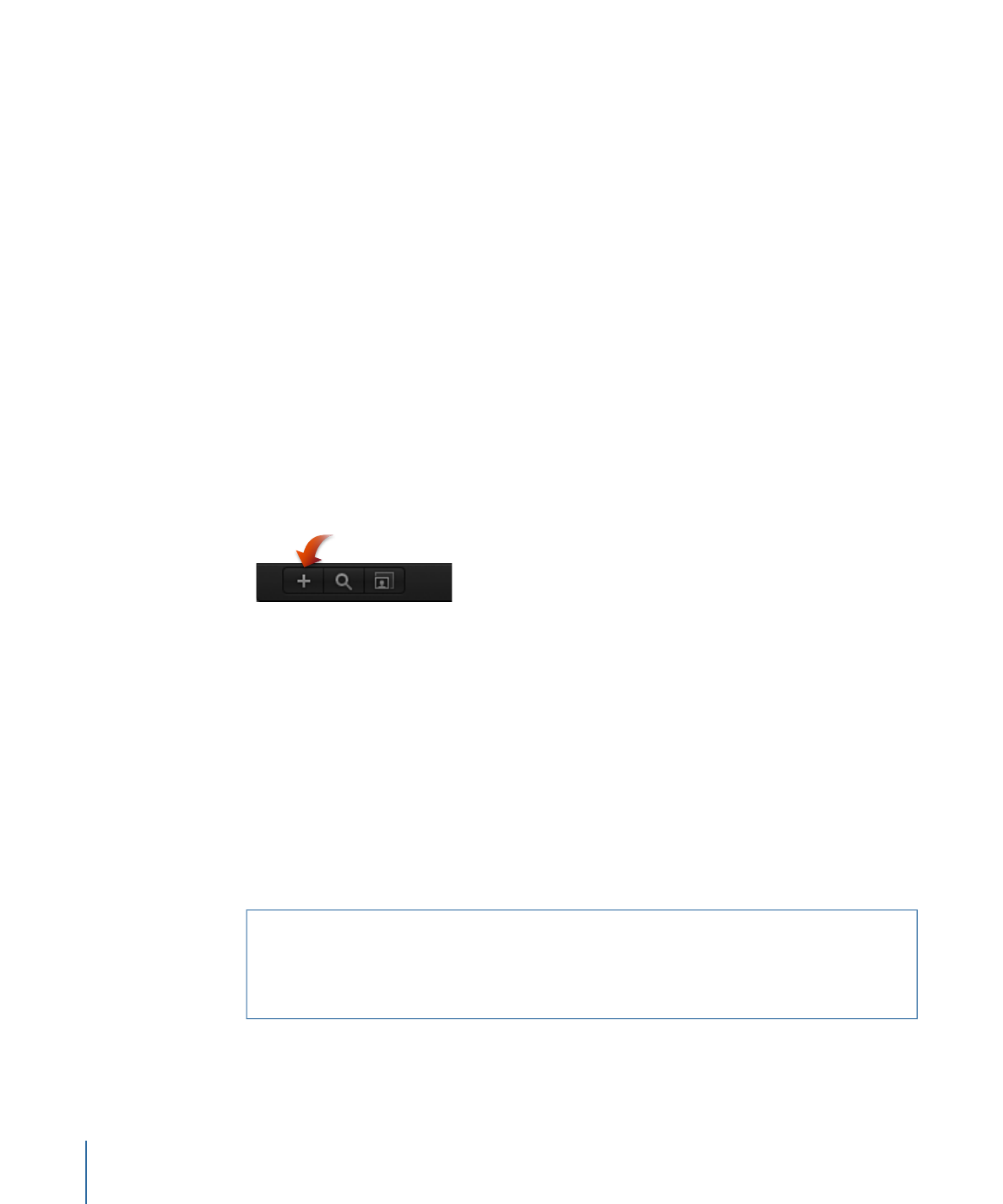
Utilisation de la bibliothèque
Bien qu’il vous soit impossible de modifier les effets, les éléments et les dossiers intégrés
dans Motion, vous pouvez toutefois gérer votre contenu personnalisé dans la bibliothèque.
Vous pouvez organiser les effets, les éléments et les dossiers personnalisés dans la pile
de la bibliothèque de la même manière que dans le Finder. Vous pouvez créer des dossiers
et supprimer certains fichiers ou dossiers.
Il vous est également possible de créer, d’enregistrer et d’organiser des fichiers et des
thèmes dans la bibliothèque.
Pour créer un nouveau dossier
µ
Cliquez sur le bouton Nouveau dossier (+) dans l’angle inférieur gauche de la bibliothèque.
Pour en savoir plus sur l’organisation des dossiers et du contenu personnalisés, voir
Ajout
de contenu à la bibliothèque
.
Pour renommer un dossier ou un fichier
Procédez de l’une des manières suivantes :
µ
Dans la pile de la bibliothèque, cliquez sur le fichier ou le dossier personnalisé tout en
maintenant la touche ctrl enfoncée, puis choisissez Renommer dans le menu contextuel.
Lorsque le champ de texte devient actif, saisissez un nom, puis appuyez sur Retour.
µ
Cliquez une fois sur le nom du dossier ou du fichier afin de le sélectionner, puis cliquez
de nouveau dessus pour activer le champ de saisie. Saisissez un nom, puis appuyez sur
Retour.
Avertissement :
le fait de renommer des dossiers ou des fichiers personnalisés dans la
bibliothèque a pour effet de renommer l’élément concerné sur le disque dur ou le disque
connecté au réseau. Si des projets utilisent les fichiers du dossier avec le nom d’origine,
Motion peut afficher l’élément comme manquant.
40
Chapitre 2
Interface de Motion

Pour supprimer un dossier ou un fichier
µ
Dans la pile, cliquez sur le fichier personnalisé en maintenant la touche ctrl enfoncée,
puis choisissez Placer dans la Corbeille dans le menu contextuel.
Avertissement :
supprimer des dossiers ou des fichiers personnalisés à partir de la
bibliothèque a pour effet de les supprimer du disque dur ou du disque connecté au
réseau et de les placer dans la Corbeille.
Pour placer un fichier dans un dossier
µ
Faites glisser le fichier sur l’icône du dossier.
Le fichier est déplacé à l’intérieur de ce dossier.
Pour rechercher un fichier
µ
Cliquez sur le bouton Rechercher, puis saisissez du texte dans le champ de recherche.
Le contenu de la pile de fichiers est filtré de manière à inclure les fichiers dont le nom
comprend le texte saisi. Les dossiers ne contenant aucune correspondance sont ignorés.
Remarque : le champ de recherche n’est pas disponible si le bouton de recherche n’est
pas sélectionné.
Pour effacer une recherche de fichier
µ
Cliquez sur le bouton Effacer situé à droite du champ de recherche.
Remarque : les dossiers ne sont pas affectés par le filtrage.